Come ripetere prima riga Excel
Hai bisogno di stampare un documento di Excel multi-pagina e vorresti che l’intestazione del foglio di calcolo, quella che contiene le intestazioni e le descrizioni degli elementi elencati nel resto del documento, venga riportata in tutte le pagine? Nulla di più facile, credimi.
Microsoft Excel include una comoda funzione per la personalizzazione della stampa che permette di impostare i fogli di lavoro in modo che la prima riga di questi ultimi venga ripetuta in tutte le pagine stampate. Se vuoi saperne di più e vuoi imparare come ripetere prima riga Excel, continua a leggere: trovi spiegato tutto qui sotto.
Io per il tutorial utilizzerò Office 2019 per Windows e macOS che, nel momento in cui scrivo, è la versione più recente della suite, tuttavia le indicazioni presenti nell’articolo sono valide per tutte le edizioni più diffuse di Excel, dalla 2007 in poi (quindi tutte quelle dotate di interfaccia a schede "Ribbon”). Fatta anche questa doverosa premessa, direi che è arrivato il momento di mettere da parte le chiacchiere e passare all’azione. Buona lettura e buon lavoro!
Indice
Ripetere la prima riga in Excel
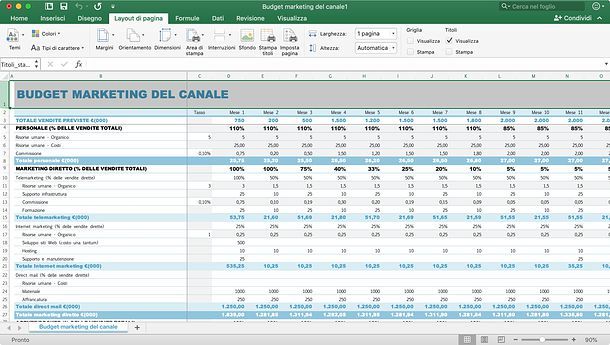
Se vuoi imparare come ripetere prima riga Excel in tutti i fogli del documento quando questo viene stampato su carta, tutto quello che devi fare è selezionare la scheda Layout di pagina dalla barra degli strumenti del programma e cliccare sul pulsante Stampa titoli.
Nella finestra che si apre, fai clic sul pulsante collocato accanto alla voce Righe da ripetere in alto e seleziona la prima riga del foglio di calcolo, cliccando sul numero corrispondente (quindi l’1) nel menu di sinistra di Excel. Fatto ciò, clicca sul pulsante selezionato in precedenza, premi OK per salvare le impostazioni e il gioco è fatto.
Se non vuoi ripetere solo la prima riga del foglio di calcolo ma anche la colonna che si trova sul margine sinistro di quest’ultimo, clicca sul pulsante collocato accanto alla voce Colonne da ripetere a sinistra e seleziona la colonna A.
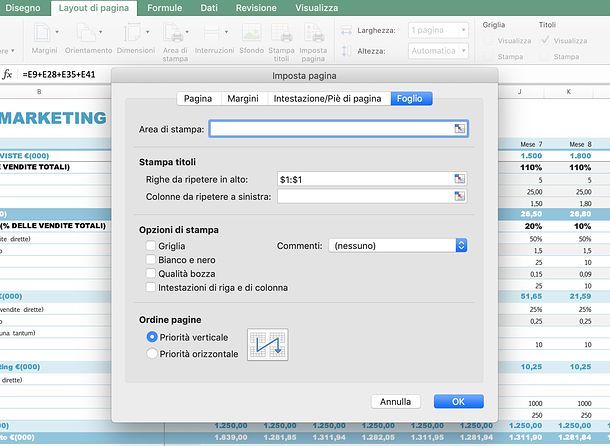
A questo punto, hai impostato il foglio di calcolo in modo da ripetere prima riga Excel in tutte le pagine di stampa. Per accertarti che tutto sia filato per il verso giusto e che il documento abbia davvero l’aspetto desiderato, visualizza l’anteprima di stampa del foglio di calcolo cliccando sul pulsante File che si trova in alto a sinistra e selezionando la voce Stampa dal menu che compare.
A questo punto, scorri le anteprime dei fogli visualizzate nella parte destra dello schermo e accertati che la prima riga del foglio di calcolo venga ripetuta in tutte le pagine. Se è così, e quindi sei soddisfatto del risultato ottenuto, fai clic sul pulsante Stampa e procedi con la stampa del tuo documento Excel. Più facile di così?
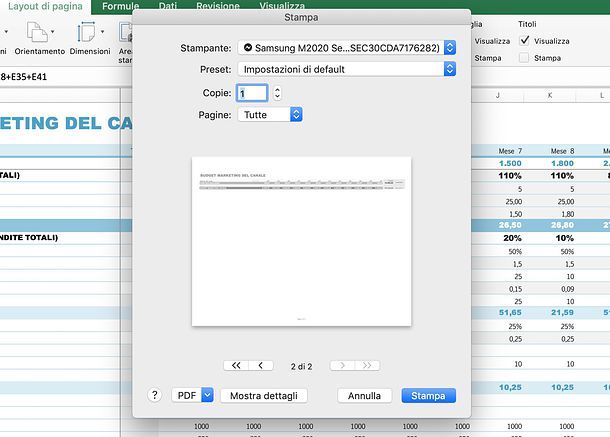
In caso di ripensamenti, puoi disattivare la ripetizione della prima riga del foglio di calcolo in fase di stampa selezionando la scheda Layout di pagina di Excel, cliccando sul pulsante Stampa titoli e cancellando tutti i valori presenti nel campo Righe da ripetere in alto della finestra che si apre. Per concludere, clicca sul pulsante OK e tutti i cambiamenti saranno salvati istantaneamente.
Nota: come probabilmente già saprai, Excel è disponibile anche sotto forma di servizio online e di applicazione per smartphone e tablet (gratis per tutti i dispositivi con dimensioni pari o inferiori ai 10.1”), tuttavia nessuna di queste sue incarnazioni alternative supporta la funzione per ripetere la prima riga in fase di stampa. Puoi creare o modificare un foglio di calcolo in Excel Online oppure Excel per Android/iOS/Windows 10 Mobile, ma per ripetere la prima riga in fase di stampa devi necessariamente usare la classica versione del software per Windows o macOS.
Bloccare la prima riga in Excel
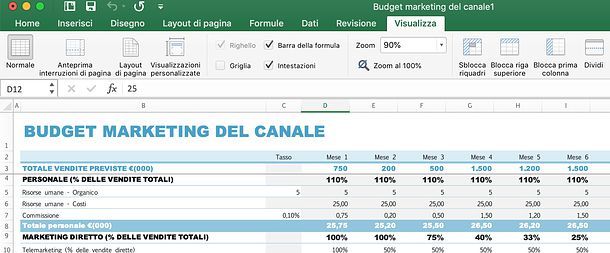
Vuoi ripetere la prima riga in Excel nel senso che intendi bloccare quest’ultima e visualizzarla sempre come prima riga del foglio di lavoro anche dopo aver effettuato uno scrolling dello stesso? Nulla di più semplice: apri il file su cui intendi agire, seleziona la scheda Visualizza di Excel e clicca sul pulsante Blocca riga superiore disponibile in quest’ultima.
In alternativa, se preferisci, puoi selezionare la riga successiva a quella da bloccare (es. la riga numero 2 se intendi bloccare la numero 1), andare nella scheda Visualizza di Excel e premere il pulsante Blocca riquadri che si trova in alto. In caso di ripensamenti, indipendentemente dalla strada che hai scelto di seguire, potrai tornare sui tuoi passi e sbloccare la prima riga del tuo foglio di calcolo selezionando la scheda Visualizza di Excel e pigiando sul pulsante Sblocca riquadri.
Excel Online
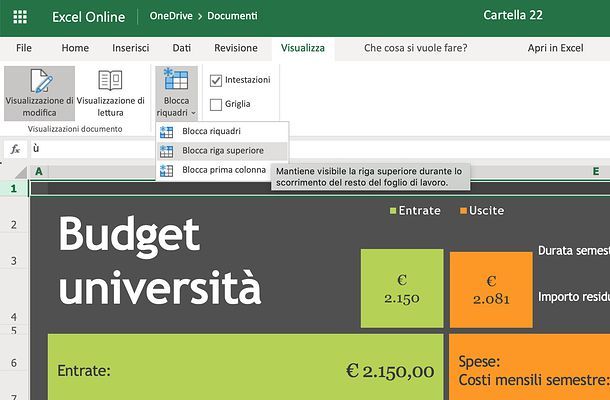
Excel Online è una versione Web-based di Microsoft Excel che funziona in tutti i principali browser per la navigazione Internet. È gratis e, per accedervi, basta essere in possesso di un semplice account Microsoft. Non include tutte le funzioni di Excel per Windows o macOS (difatti non permette di ripetere la prima riga dei fogli di calcolo in fase di stampa), mentre permette di bloccare la prima riga dei documenti senza alcun problema.
Per sfruttare la funzione relativa al blocco della prima riga, collegati a Excel Online, effettua l’accesso al tuo account Microsoft (se necessario) e scegli se creare una nuova cartella di lavoro o aprire un file già esistente. Per aprire un file già esistente, devi trasferire prima quest’ultimo nel tuo OneDrive (il servizio di cloud storage di casa Microsoft di cui ti ho parlato dettagliatamente in un mio tutorial dedicato). Collegati, dunque, al tuo OneDrive, trascina il documento da modificare in Excel Online nella finestra del browser e, a upload completato, seleziona quest’ultimo per modificarlo direttamente nel tuo browser.
A questo punto, non ti resta che selezionare la scheda Visualizza di Excel Online, cliccare sul pulsante Blocca riquadri e selezionare la voce Blocca riga superiore dal menu che si apre. Più facile di così? Le modifiche applicate al documento verranno salvate automaticamente su OneDrive. Per scaricare il file in locale, invece, clicca sul pulsante File (in alto a sinistra) e seleziona le voci Salva con nome e Scarica una copia dal menu che compare.
Excel per smartphone e tablet
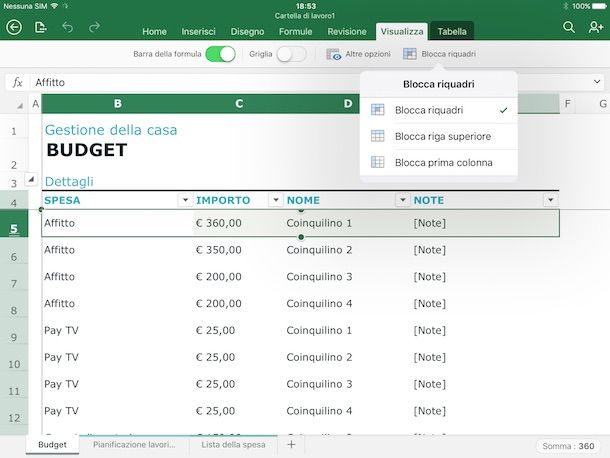
Anche l’applicazione di Excel per Android, iOS e Windows 10 Mobile (gratis per tutti i dispositivi di dimensioni pari o inferiori ai 10.1”) consente di bloccare la prima riga di un foglio di calcolo. Per riuscirci, crea un nuovo documento o aprine uno già esistente (puoi aprire file contenuti nella memoria del dispositivo o su uno dei servizi di cloud storage supportati, dopodiché richiama la barra degli strumenti dell’app, pigiando sul pulsante (…) o sulla freccia collocata in basso a destra (solo su smartphone, su tablet c’è la stessa interfaccia a schede di Excel per computer) e scegli la scheda Visualizza.
Fatto ciò, premi sulle voci Blocca riquadri e Blocca riga superiore e il gioco è fatto. Se qualche passaggio non ti è chiaro e/o ti servono maggiori informazioni su come bloccare una riga Excel, consulta la guida che ho dedicato all’argomento.

Autore
Salvatore Aranzulla
Salvatore Aranzulla è il blogger e divulgatore informatico più letto in Italia. Noto per aver scoperto delle vulnerabilità nei siti di Google e Microsoft. Collabora con riviste di informatica e cura la rubrica tecnologica del quotidiano Il Messaggero. È il fondatore di Aranzulla.it, uno dei trenta siti più visitati d'Italia, nel quale risponde con semplicità a migliaia di dubbi di tipo informatico. Ha pubblicato per Mondadori e Mondadori Informatica.






